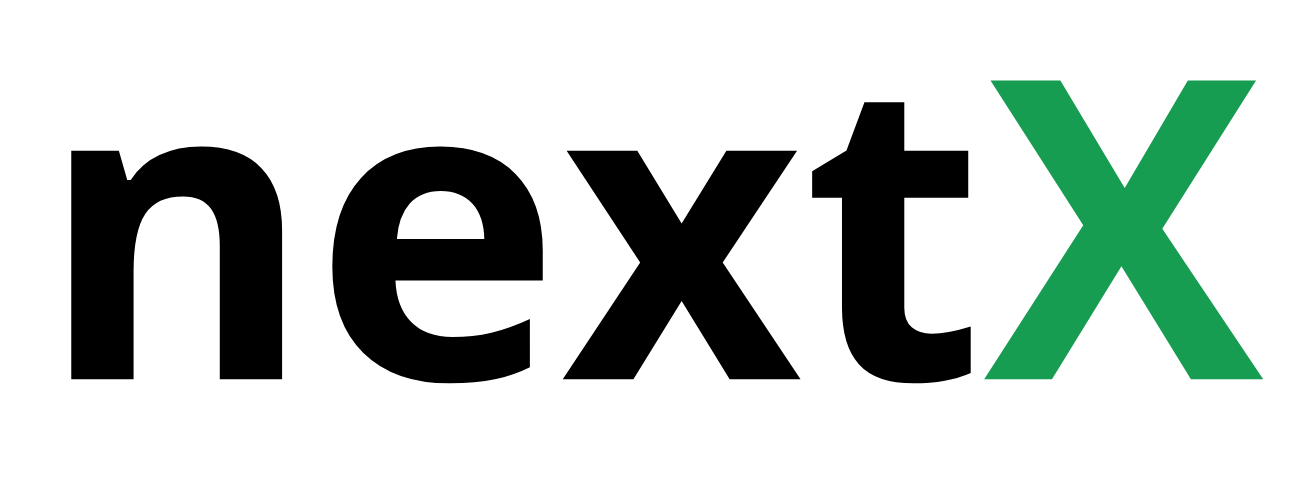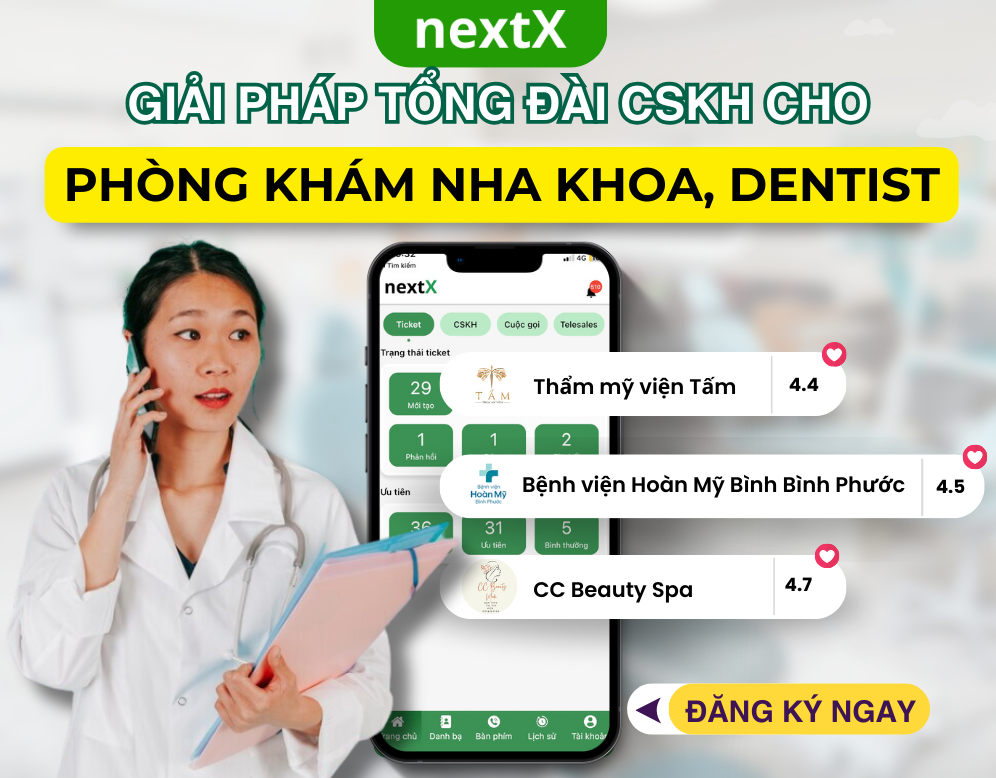Nếu bạn là học sinh, sinh viên hoặc nhân viên văn phòng thì Google Meet đã vô cùng quen thuộc với ứng dụng tổ chức các cuộc họp trực tuyến. Trong đấy không thể không kể đến Google Meet-một ứng dụng được phát triển bởi Google. Vậy Google Meet là gì? Các tính năng của ứng dụng này như thế nào? Cùng NextX–Phần mềm quản lý kinh doanh tìm hiểu trong bài viết dưới đây.
Google Meet là gì?

Xem thêm: 13+ thủ thuật đơn giản giúp tăng kỹ năng cho nhân viên kinh doanh
Google Meet là một dịch vụ họp trực tuyến và hội nghị video được cung cấp bởi Google. Nó cho phép người dùng tổ chức cuộc họp trực tuyến, gặp gỡ và giao tiếp với nhau thông qua video và âm thanh từ xa.
Google Meet được tích hợp sâu vào các dịch vụ của Google như Google Calendar, Gmail và Google Drive, giúp người dùng dễ dàng lên lịch và tham gia cuộc họp mà không cần cài đặt thêm bất kì phần mềm phức tạp nào khác. Đặc biệt, Google Meet cung cấp tính năng chia sẻ màn hình, trình chiếu và ghi âm cuộc họp, giúp người dùng tương tác và làm việc cùng nhau từ xa. Google Meet đã trở thành một công cụ quan trọng trong việc làm việc từ xa và giáo dục trực tuyến trong thời gian gần đây.
Những tính năng chính của Google Meet
Khi tổ chức cuộc họp bằng Google Meet bạn có thể mời từ 100-250 người tham gia. Đối với những tài khoản miễn phí thì thời lượng cuộc họp sẽ diễn ra trong 60 phút.
Google Meet có một loạt tính năng hữu ích để hỗ trợ cuộc họp trực tuyến và giao tiếp từ xa. Dưới đây là một số tính năng chính của Google Meet mà bất kì người dùng nào nên biết:
Cuộc họp video và âm thanh
Google Meet cho phép bạn tổ chức cuộc họp video và âm thanh với người khác từ xa. Bạn có thể thấy và nghe các thành viên khác trong cuộc họp và tương tác với họ như trong một cuộc họp trực tiếp.
Giao diện Google Meet đơn giản và dễ sử dụng
Giao diện của Google Meet được thiết kế đơn giản và trực quan, giúp người dùng dễ dàng tham gia và điều khiển cuộc họp.
Chia sẻ màn hình
Tính năng chia sẻ màn hình cho phép bạn hiển thị nội dung của mình cho những người khác trong cuộc họp. Điều này rất hữu ích khi bạn muốn trình bày bài giảng, thuyết trình hoặc chia sẻ tài liệu.
Ghi âm cuộc họp
Bạn có thể ghi âm cuộc họp để thu lại nội dung và thông tin quan trọng. Sau khi cuộc họp kết thúc, bạn có thể nghe lại và xem lại nội dung đã ghi âm.
Tạo phòng họp và mời các thành viên tham gia
Bạn có thể tạo ra các phòng họp và gửi liên kết mời người tham gia. Điều này cho phép bạn dễ dàng tổ chức cuộc họp với đồng nghiệp, gia đình hoặc bạn bè.
Lịch hẹn tích hợp với Google Calendar
Google Meet tích hợp chặt chẽ với Google Calendar, cho phép bạn lên lịch cuộc họp và mời người tham gia qua lịch hẹn. Điều này giúp bạn tổ chức và quản lý cuộc họp một cách thuận tiện.
Bảo mật và kiểm soát
Google Meet đáp ứng các tiêu chuẩn bảo mật cao và cung cấp các tính năng kiểm soát như khóa cuộc họp và kiểm soát quyền truy cập để bảo vệ sự riêng tư và an ninh của cuộc họp.
Đây chỉ là một số tính năng chính của Google Meet. Dịch vụ này liên tục được cập nhật và bổ sung thêm các tính năng mới để nâng cao trải nghiệm người dùng.
Ưu và nhược điểm của Google Meet

Xem thêm: 6 lợi ích khi sử dụng phần mềm email marketing giúp tiết kiệm chi phí
Google Meet có nhiều ưu điểm và nhược điểm cần được lưu ý. Dưới đây là một số ưu và nhược điểm chính của Google Meet:
Ưu điểm
- Dễ sử dụng. Giao diện đơn giản và trực quan của Google Meet làm cho nó dễ sử dụng ngay cả đối với người dùng mới. Không cần cài đặt phần mềm phức tạp, chỉ cần truy cập thông qua trình duyệt web.
- Tích hợp với các dịch vụ Google. Google Meet tích hợp tốt với các dịch vụ khác của Google như Google Calendar, Gmail và Google Drive, giúp bạn dễ dàng lên lịch và quản lý cuộc họp.
- Tính năng chia sẻ màn hình. Cho phép người dùng chia sẻ màn hình để trình bày, thuyết trình và chia sẻ tài liệu, giúp tăng tính tương tác trong cuộc họp.
- Bảo mật và quyền riêng tư. Google Meet đáp ứng các tiêu chuẩn bảo mật cao, bao gồm mã hóa dữ liệu và các tính năng bảo mật như khóa cuộc họp và kiểm soát quyền truy cập.
- Phù hợp với quy mô lớn. Google Meet có khả năng hỗ trợ số lượng lớn người tham gia trong một cuộc họp, với giới hạn tùy chọn từ 100 đến 250 người, tùy thuộc vào gói dịch vụ bạn sử dụng.
Nhược điểm
Nhược điểm:
- Giới hạn chức năng trong phiên bản miễn phí. Phiên bản miễn phí của Google Meet có giới hạn về số lượng người tham gia, thời gian cuộc họp và một số tính năng như ghi âm cuộc họp.
- Phụ thuộc vào kết nối internet. Google Meet yêu cầu kết nối internet ổn định để có trải nghiệm họp tốt. Nếu kết nối mạng không ổn định, có thể xảy ra sự gián đoạn trong video và âm thanh.
- Yêu cầu tài khoản Google. Để sử dụng Google Meet, người dùng cần có tài khoản Google. Điều này có thể là một rào cản đối với những người không sở hữu tài khoản Google hoặc không muốn tạo một tài khoản mới.
- Thiếu một số tính năng cao cấp. Mặc dù Google Meet cung cấp nhiều tính năng hữu ích, nhưng nó vẫn thiếu một số tính năng cao cấp có sẵn trong các công cụ họp trực tuyến khác, như phòng chờ, tạo phòng họp tự động, và hiệu ứng hình ảnh.
Đó chỉ là một số ưu và nhược điểm chung của Google Meet. Lựa chọn công cụ họp trực tuyến phù hợp còn phụ thuộc vào nhu cầu và yêu cầu cụ thể của từng người dùng.
Lưu ý khi sử dụng Google Meet trong các cuộc họp
Khi sử dụng Google Meet trong các cuộc họp, có một số lưu ý quan trọng để bạn cân nhắc:
Kiểm tra kết nối internet
Đảm bảo rằng bạn có kết nối internet ổn định và đủ băng thông để tham gia vào cuộc họp mà không gặp vấn đề về video và âm thanh.
Kiểm tra thiết bị âm thanh và video
Trước khi tham gia cuộc họp, hãy kiểm tra thiết bị âm thanh và video của bạn. Đảm bảo rằng microphone và camera hoạt động bình thường.
Chuẩn bị môi trường
Chọn một không gian yên tĩnh, ít nhiễu và có ánh sáng tốt để tham gia cuộc họp. Đóng cửa và bật máy quạt, điều hòa nhiệt độ để giảm tiếng ồn không mong muốn.
Sử dụng tai nghe
Nếu có thể, sử dụng tai nghe để cải thiện chất lượng âm thanh và giảm tiếng vọng. Điều này cũng giúp giảm tiếng ồn xung quanh và tăng tính riêng tư trong cuộc họp.
Quản lý thời gian
Đặt thời gian họp và tuân thủ nó. Cung cấp đủ thời gian cho mỗi người trong cuộc họp để nói và chia sẻ ý kiến của họ.
Tắt microphone khi không nói
Khi bạn không nói, hãy tắt microphone của mình để tránh tiếng ồn không mong muốn và giảm rối trong cuộc họp.
Sử dụng tính năng chia sẻ màn hình một cách hợp lý
Khi chia sẻ màn hình, hãy chắc chắn rằng bạn chỉ chia sẻ các nội dung cần thiết và liên quan đến cuộc họp. Tránh chia sẻ những thông tin nhạy cảm hoặc không liên quan.
Ghi âm và ghi chú
Nếu được phép, ghi âm cuộc họp để thu lại thông tin quan trọng. Bạn cũng có thể sử dụng tính năng ghi chú trong Google Meet để ghi lại các điểm chính và công việc cần thực hiện sau cuộc họp.
Đảm bảo tính riêng tư và bảo mật cuộc họp của bạn
Trước khi chia sẻ cuộc họp hoặc ghi lại nó, hãy đảm bảo bạn đã xin phép và tuân thủ quy tắc về quyền riêng tư và bảo mật của tất cả các thành viên tham gia.
Cập nhật phần mềm
Đảm bảo bạn sử dụng phiên bản mới nhất của Google Meet và cập nhật các phần mềm hỗ trợ khác để có được các tính năng và bản vá bảo mật mới nhất.
Những lưu ý trên sẽ giúp bạn tận dụng tối đa Google Meet và tạo ra một trải nghiệm họp trực tuyến hiệu quả và chuyên nghiệp.
Hướng dẫn tạo cuộc họp trực tuyến trên Google Meet
Bước 1: Truy cập vào Google Chorme. Sau đó Đăng nhập địa chỉ email của bạn

Bước 2: Chọn các ứng dụng của Google ở góc phải bên trên màn hình. Sau đó chọn ứng dụng Meet.

Bạn có thể chọn Họp -> Cuộc họp mới ở phía bên dưới email
Bước 3: Chọn vào Cuộc họp mới. Sau đó chọn Bắt đầu một cuộc họp tức thì bên dưới.

Xem thêm: 8 mẹo giúp bạn xây dựng thương hiệu cá nhân đạt hiệu quả tuyệt đối
Bước 4: Click vào Allow để có thể sử camera và microphone.

Bước 5: Mời mọi người tham gia cuộc họp

Có 2 cách để bạn có thể mời mọi người tham gia cuộc họp.
Cách 1 bạn có thể mời bằng cách nhập email của những thành viên mà bạn muốn mời.
Cách 2 bạn có thể sao chép và gửi link cuộc họp cho những thành viên của cuộc họp
Bước 6: Nếu bạn muốn ghi lại cuộc họp của mình thì bạn có thể click vào Tùy chọn khác -> Ghi lại cuộc họp -> Bắt đầu -> Bắt đầu ghi

Bước 7: Nếu bạn phải thuyết trình trong cuộc họp bạn hãy chọn Trình bày. Sau đó chọn Toàn bộ màn hình của bạn

Cách tải App Google meet trên điện thoại
Bước 1: Truy cập vào CH Play/ App Store trên thiết bị di động của bạn

Bước 2: Nhấp vào phần tìm kiếm rồi nhập Google Meet

Bước 3 Sau đó chọn Cài đặt và Mở. Vậy là bạn đã cài đặt Google Meet thành công
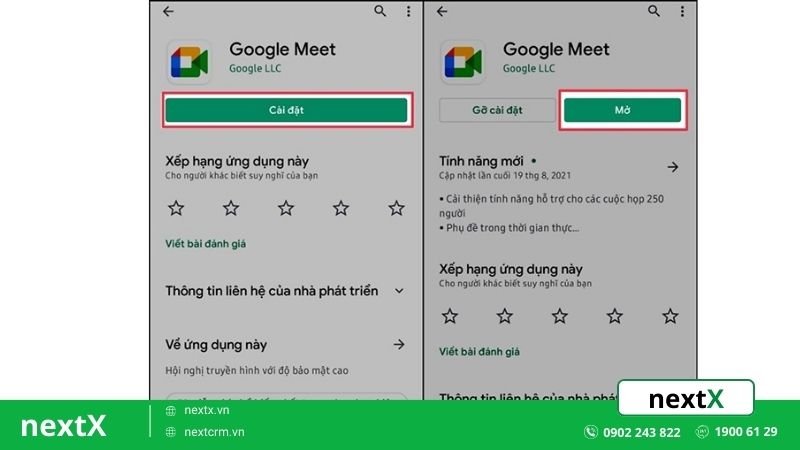
Kết luận
Trên đây là nội dung hướng dẫn các bạn tải và sử dụng Google Meet. Ứng dụng này giúp cho cuộc họp của bạn trở nên dễ dàng hơn. Vì bạn có thể tham gia hoặc tổ chức cuộc học dù ở bất cứ đâu. Để có thêm thông tin hay và hữu ích khác hãy ghé trang tin NextX nhé!
Có thể bạn quan tâm: Top 6 phần mềm CRM dành cho giáo dục, đào tạo vượt trội nhất hiện nay
|
NextX là nền tảng phần mềm CRM toàn diện nhất dành cho việc chăm sóc và quản lý khách hàng hiện nay. Với hơn 3.000 khách hàng trên toàn quốc, hệ thống con đa dạng nhất thị trường, hệ thống chức năng All-in-One giúp giải quyết được hầu hết các vấn đề doanh nghiệp gặp phải. HỆ THỐNG GIẢI PHÁP HỖ TRỢ >>Giải pháp chính: Phần mềm CRM cho giáo dục đào tạo Phần mềm CRM cho du lịch lữ hành Phần mềm CRM cho vận tải logistic >>Phòng Marketing: >>Phòng kinh doanh: Phần mềm định vị nhân viên thị trường >>Phòng nhân sự: Phần mềm gọi điện cuộc gọi cho telesale >>Phòng hỗ trợ khách hàng: Loyalty App – app chăm sóc khách hàng Phần mềm tổng đài chăm sóc khách hàng Call Center Phần mềm tổng đài ảo Call Center >>Phòng hệ thống phân phối: Phần mềm quản lý hệ thống phân phối HỆ THỐNG GIẢI PHÁP QUẢN LÝ – ĐIỀU HÀNH HỆ THỐNG GIẢI PHÁP BÁN HÀNG |